您好,登錄后才能下訂單哦!
您好,登錄后才能下訂單哦!
本文給大家分享的是安裝配置java開發環境的詳細教程,相信大部分人都還不知道怎么安裝,為了讓大家學會,給大家總結了以下內容,話不多說,一起往下看吧。
1、下載安裝JDK
想要運行eclipse必須要先要Java的運行環境,所以我們首先要下載JDK。在Google瀏覽器輸入網址:java.oracle.com,找到Top Download,然后點擊Java SE。
點擊Accept License Agreement,下載適合自己電腦版本的JDK.由于我的電腦是windows10 64位專業版,所以我選擇的是最后一個。
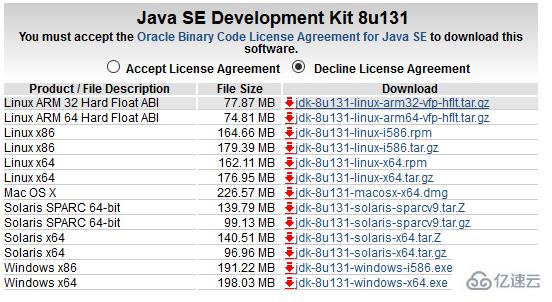
點擊紅色下載按鈕。保存位置自己決定,只要自己安裝時能找到就行。
2、找到安裝文件,雙擊。
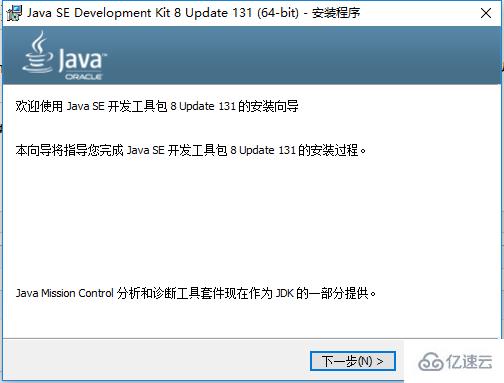
3、下一步,這里會讓你選擇安裝目錄。
注意:最好不要選擇源安裝目錄,因為你發現Program Files中間含有空格,以后編譯java軟件可能會發生錯誤,一時半會都找不到問題出在哪里,所以防患于未然,這里建議安裝到其他目錄上面。我個人是選擇在D盤新建一個文件給他叫做Java,打開Java文件夾,在里面新建兩個文件夾,一個叫jdk,一個叫jre.
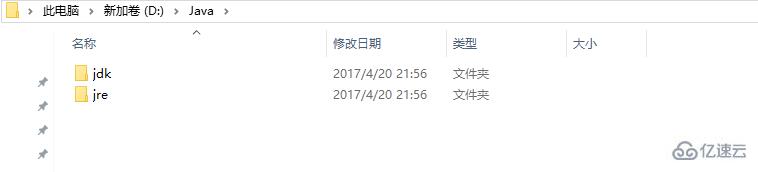
4、回到原來的安裝界面,更改安裝目錄到剛剛新建的那個jdk文件下。點擊下一步。
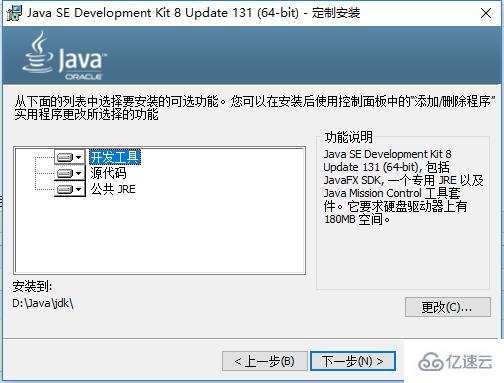
5、安裝完jdk之后,會彈出jre的安裝界面。這里選擇安裝路徑到新建的jre文件夾下面。
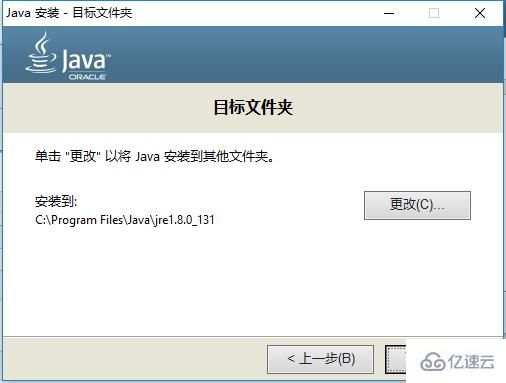
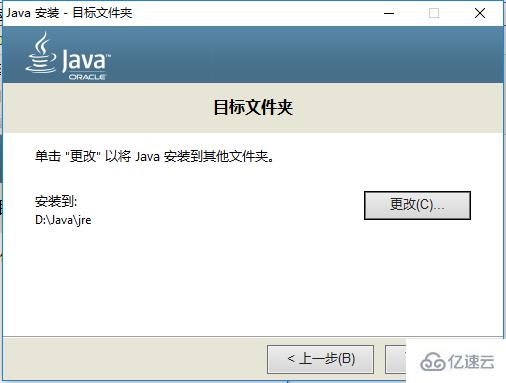
6、點擊下一步。之后jdk和jre都安裝成功。點擊關閉。
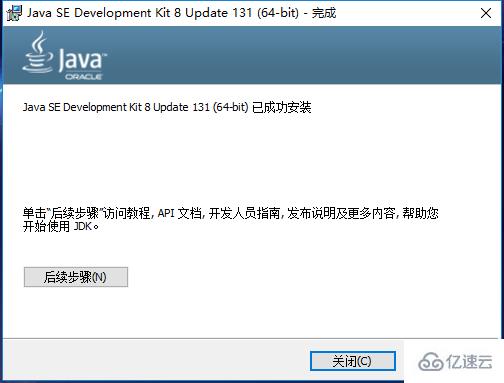
7、測試jdk是否安裝成功。這里教大家一個快捷鍵。windows+R打開運行界面。輸入cmd打開dos系統。

8、點擊運行。輸入java。如果顯示下面內容就表示安裝成功。
 9、但是當你輸入javac的時候,會顯示這個。這是因為你還沒有配置java運行環境,接下來教你們怎么配置java運行環境,配置完運行環境就能使用完整的java了。
9、但是當你輸入javac的時候,會顯示這個。這是因為你還沒有配置java運行環境,接下來教你們怎么配置java運行環境,配置完運行環境就能使用完整的java了。
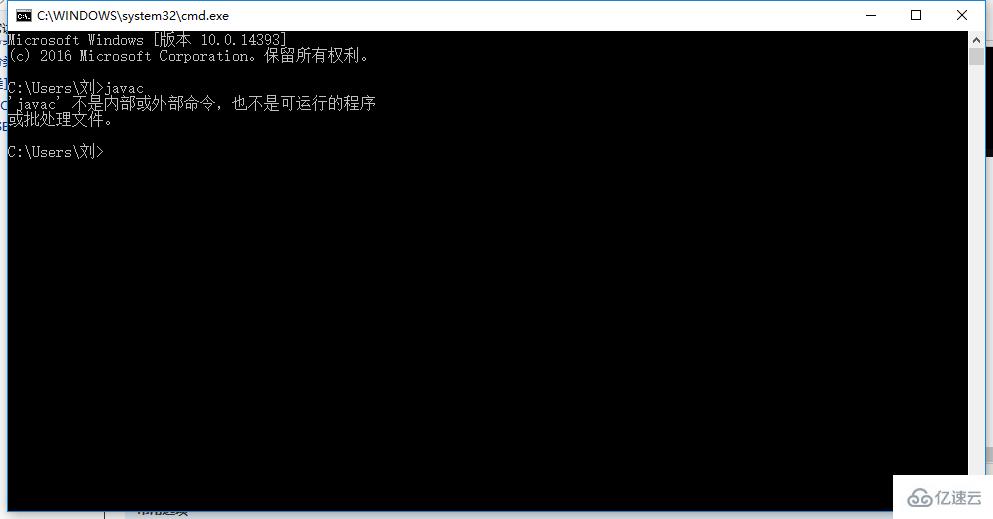 10、右鍵電腦屬性,打開高級系統設置。
10、右鍵電腦屬性,打開高級系統設置。
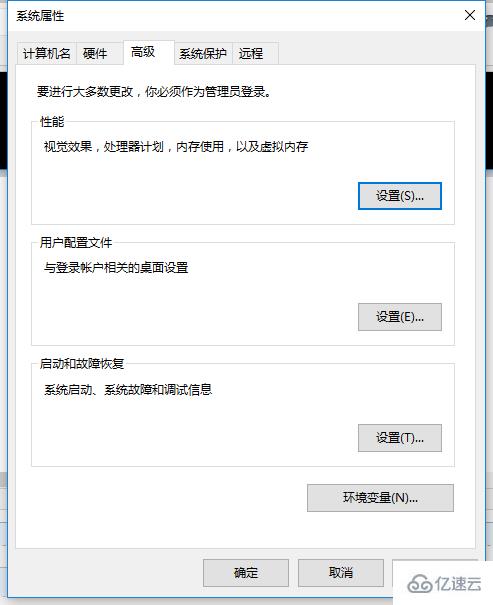
11、點擊高級,再點擊環境變量。
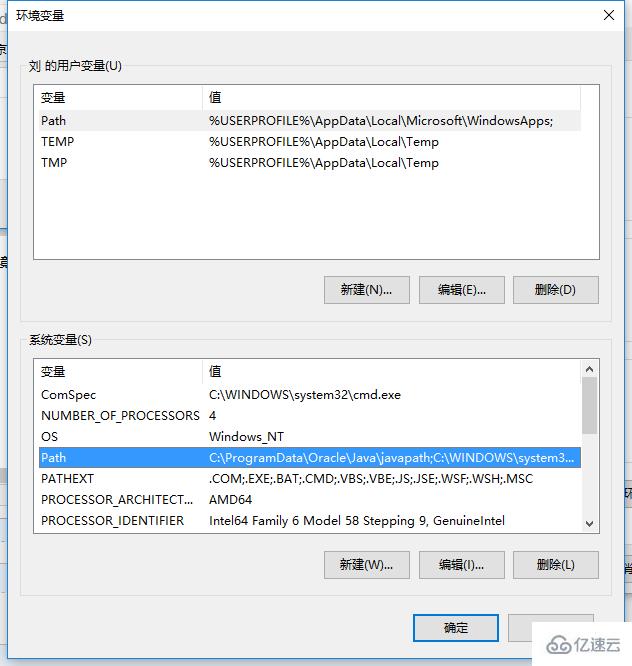
12、新建系統變量JAVA_HOME,變量值填D:\Java\jdk,(這是我的jdk的安裝路徑,你們安裝在其他盤的找到jdk的安裝路徑復制進去就行)
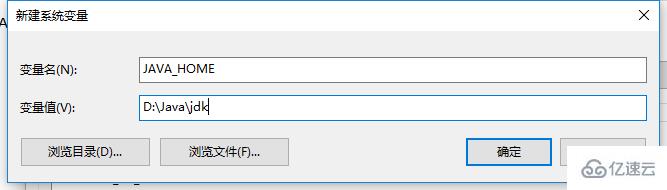
13、找到自己系統變量里的Path,雙擊,找到編輯文本點擊,在變量值的最后添加 ;%JAVA_HOME%\bin;%JAVA_HOME%\jre\bin
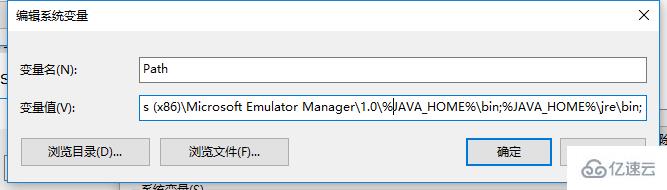
14、新建系統變量CLASSPATH,變量值填 .;%JAVA_HOME%\lib;%JAVA_HOME%\lib\dt.jar;%JAVA_HOME%\lib\tools.jar(注意這個變量值前面還有一個點,代表從當前路徑)
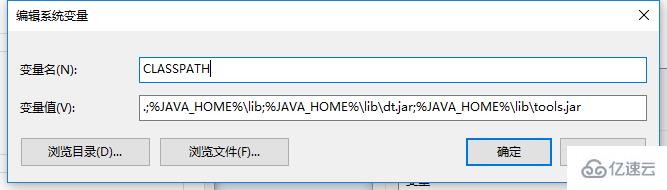
15、點擊確定,這時來測試以下javac能不能用,windows+R鍵打開運行,輸入cmd,打開dos系統,輸入javac.
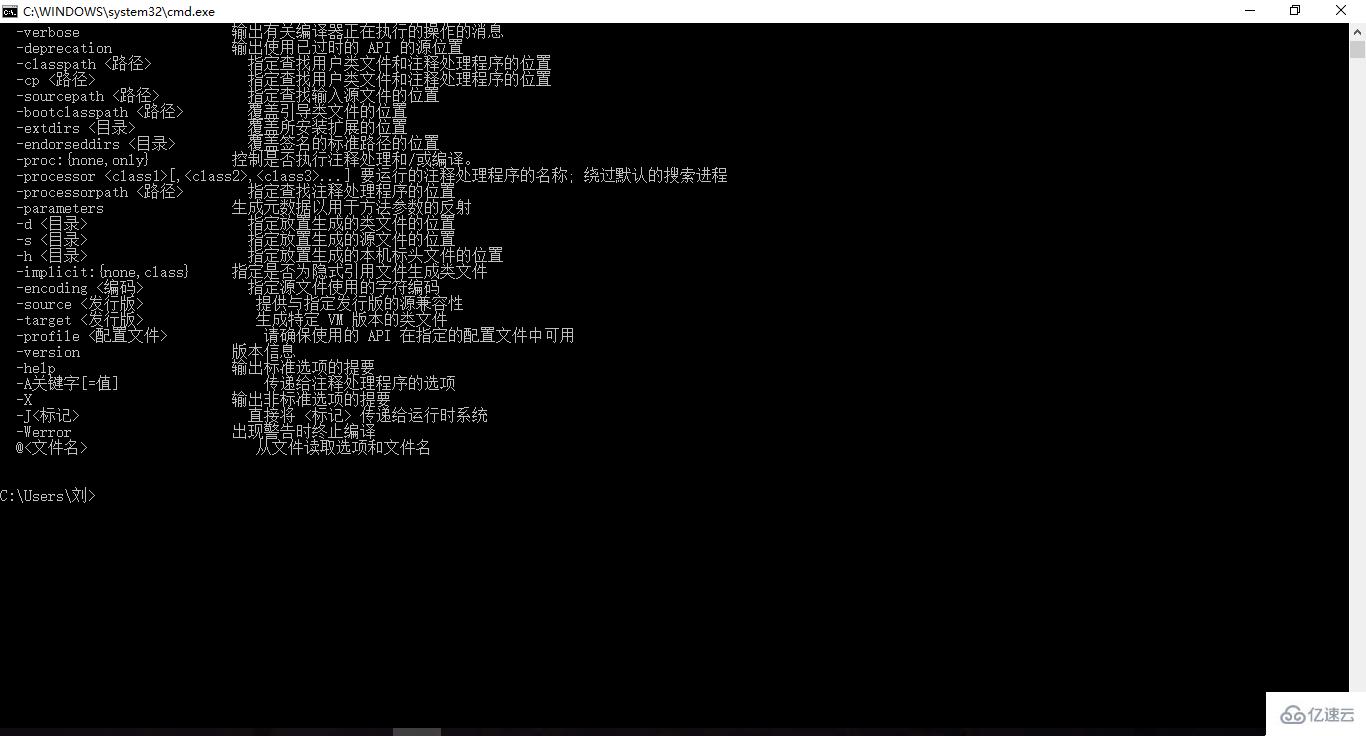 關于安裝配置java開發環境的方法就分享到這里了,希望以上內容可以對大家有一定的幫助,可以學到更多知識。如果覺得文章不錯,可以把它分享出去讓更多的人看到。
關于安裝配置java開發環境的方法就分享到這里了,希望以上內容可以對大家有一定的幫助,可以學到更多知識。如果覺得文章不錯,可以把它分享出去讓更多的人看到。
免責聲明:本站發布的內容(圖片、視頻和文字)以原創、轉載和分享為主,文章觀點不代表本網站立場,如果涉及侵權請聯系站長郵箱:is@yisu.com進行舉報,并提供相關證據,一經查實,將立刻刪除涉嫌侵權內容。